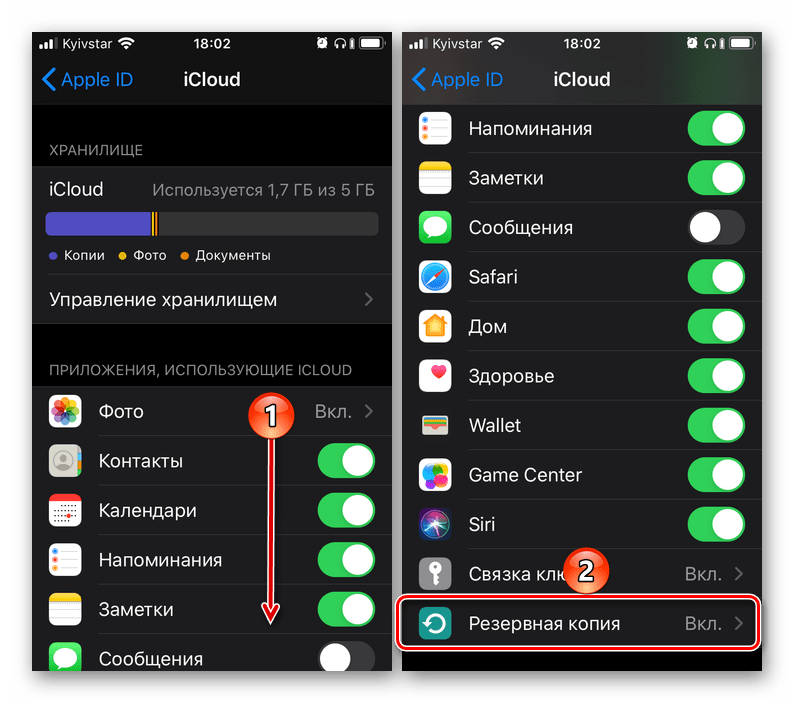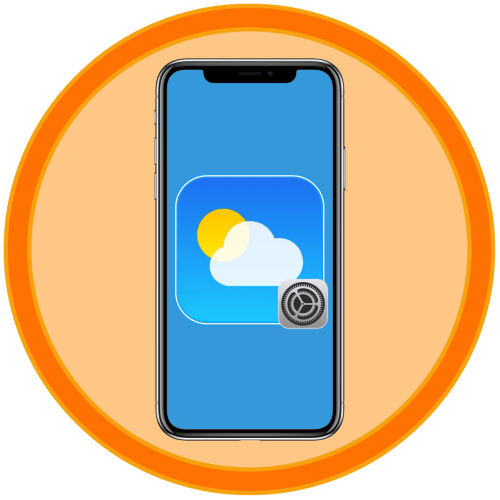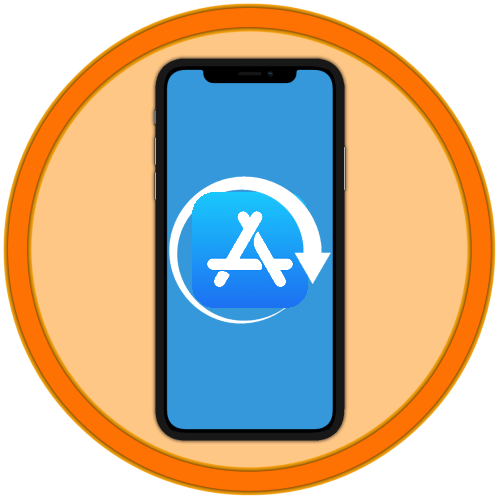Зміст
- Спосіб 1: повторне підключення до Інтернету
- Спосіб 2: зупинка та відновлення завантаження
- Спосіб 3: оновлення сторінки в App Store
- Спосіб 4: включення і виключення авіарежиму
- Спосіб 5: Перевірка налаштувань автозавантаження
- Спосіб 6: Запуск паралельного завантаження
- Спосіб 7: налаштування дати та часу
- Спосіб 8: перевстановлення програми
- Спосіб 9: повторна авторизація в Apple ID
- Спосіб 10: Скидання налаштувань
- Питання та відповіді
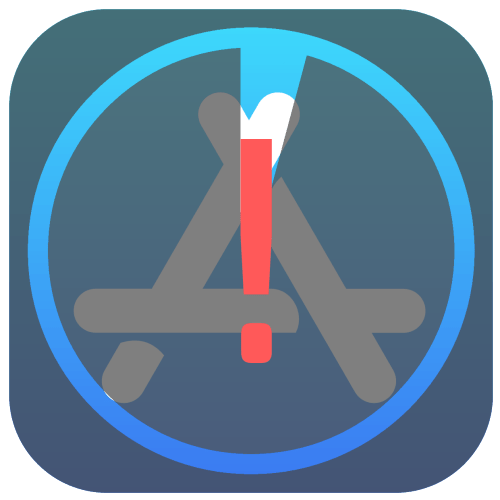
Перш ніж приступити до ознайомлення з викладеною нижче інструкцією і її застосування, виконайте наступне:
- Переконайтеся, що на iPhone встановлена ОСТАННЯ версія iOS. Якщо для системи доступний апдейт, завантажте і інсталюйте його.
Детальніше: Як оновити iOS
- Перевірте працездатність Інтернету, в першу чергу Вай-Фай. У разі виникнення проблем скористайтеся нашим керівництвом щодо їх усунення.
Детальніше: що робити, якщо не працює Wi-Fi на iPhone
- Перезавантажте мобільний девайс.
Детальніше: як перезавантажити iPhone
- Перевірте стан серверів Apple. Можливо, саме зараз в роботі App Store або пов'язаних з ним сервісів спостерігається збій, через якого і виникає розглянута проблема. Для цього просто перейдіть за представленою нижче посиланням і оцініть статус – якщо він доступний (коло біля назви має зелений колір), значить, проблеми відсутні.
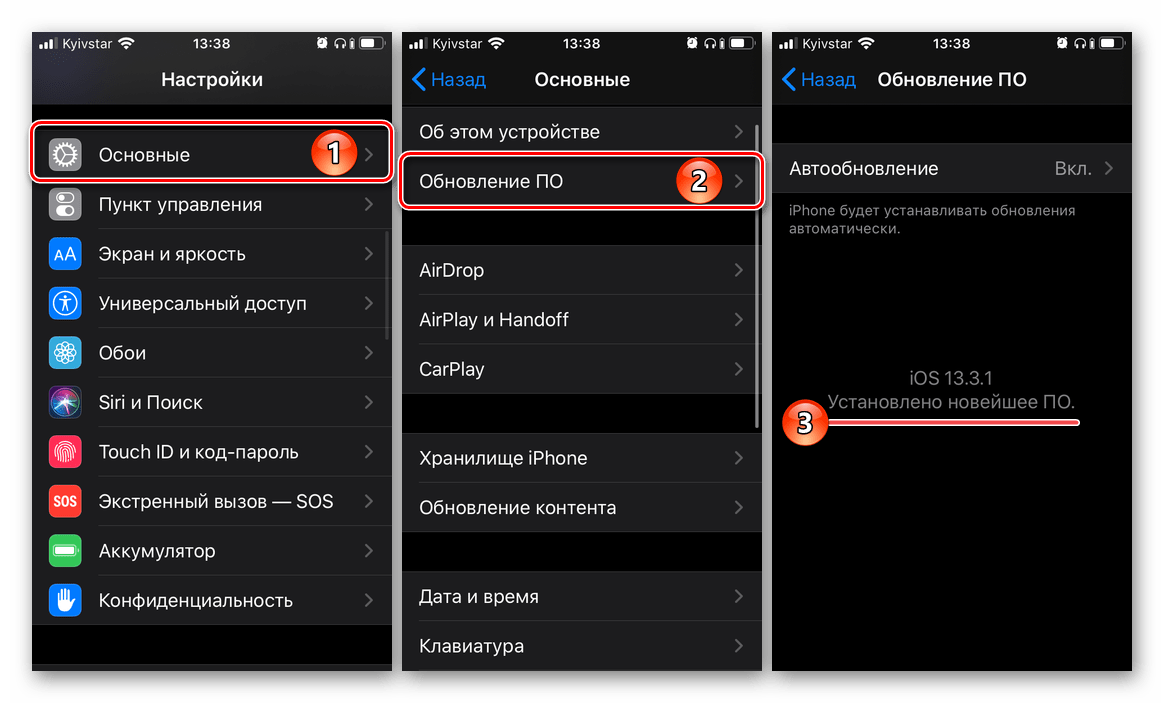
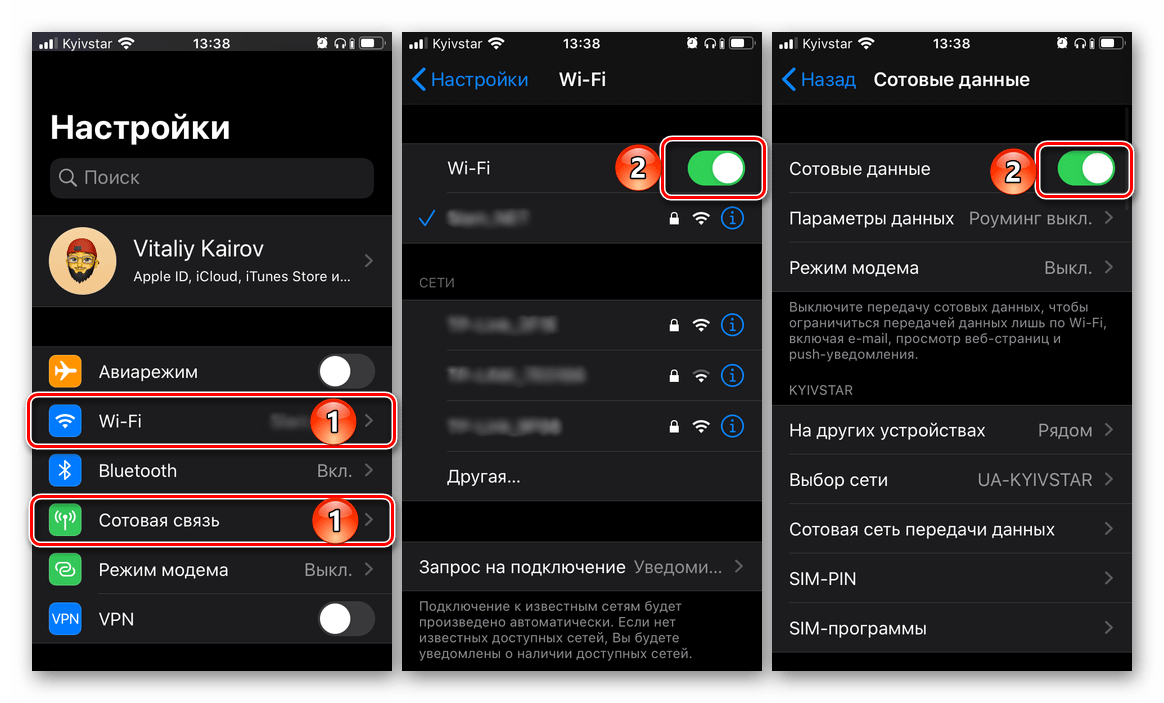
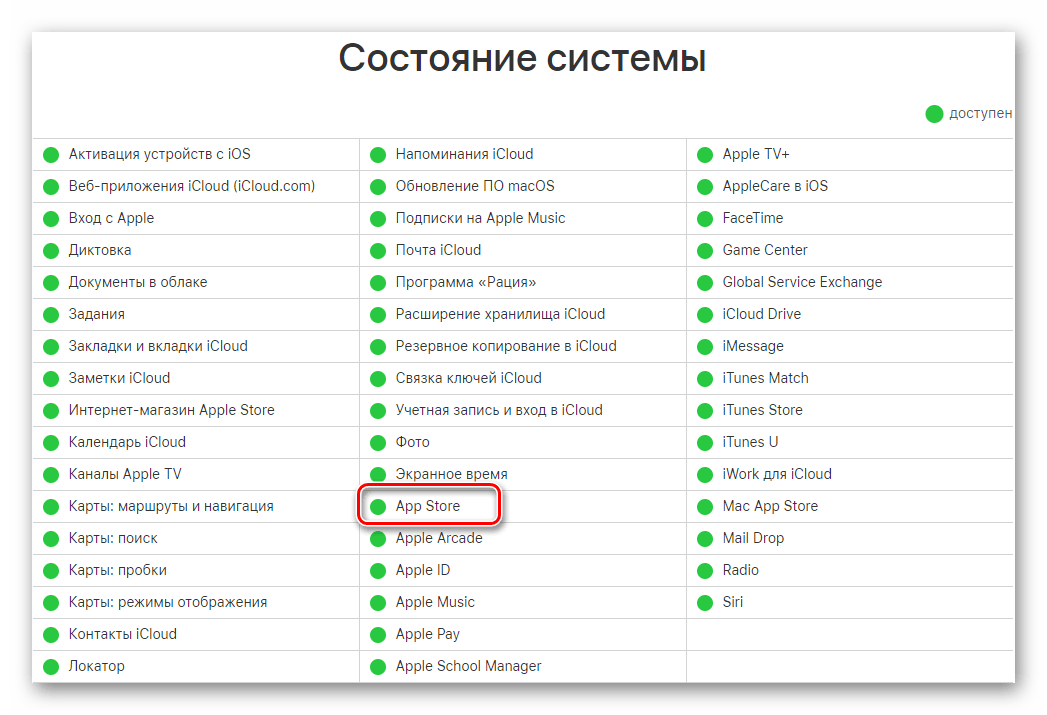
Важливо! всі подальші дії необхідно виконувати строго в представленому нами порядку, спосіб за способом, після кожного перевіряючи наявність проблеми до тих пір, поки вона не буде усунена.
Спосіб 1: повторне підключення до Інтернету
За замовчуванням в iOS встановлено заборону на установку і оновлення програм по стільниковій мережі, якщо розмір даних перевищує 200 Мб. У 13 версії операційної системи це обмеження можна легко відключити, проте краще все ж скористатися стабільним Wi-Fi. Більш того, якщо розглянута проблема виникає при підключенні до тієї чи іншої бездротової мережі, можливо, причина саме в ній, а тому варто спробувати підключитися до іншої, принаймні, якщо така можливість є. Незайвим також буде просто вимкнути, а потім повторно включити інтернет на пристрої.
Детальніше: як увімкнути інтернет на iPhone
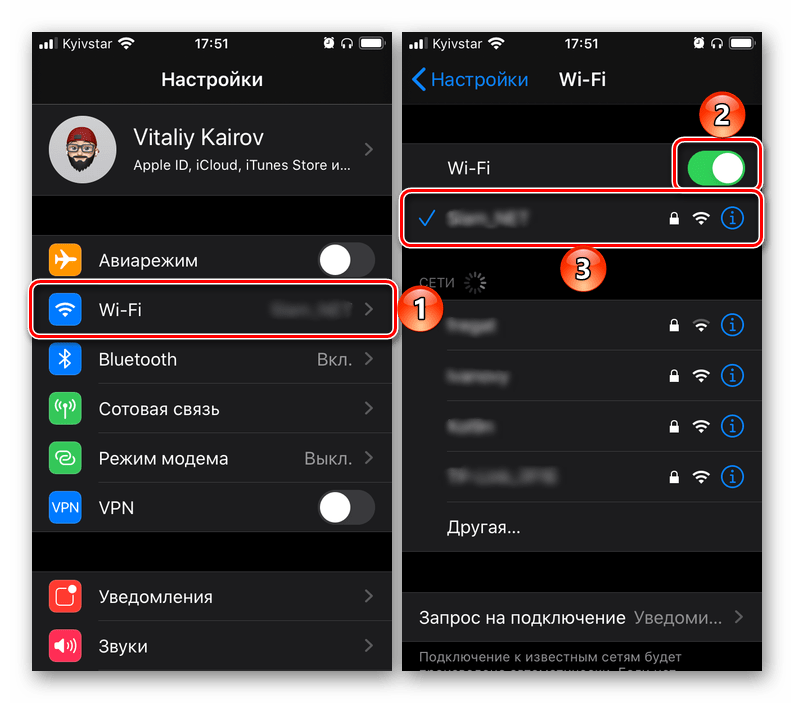
Якщо ж підключитися до іншого Вай-Фай не представляється можливим, варто спробувати встановити апдейт по мобільній мережі, що досить легко зробити в iOS 13 і новіших версіях, але доступно і в більш ранніх, правда, робиться помітно складніше. Як саме, розповідається в окремій статті на нашому сайті.
Детальніше: встановлення» важких " програм та ігор в iOS через стільникову мережу
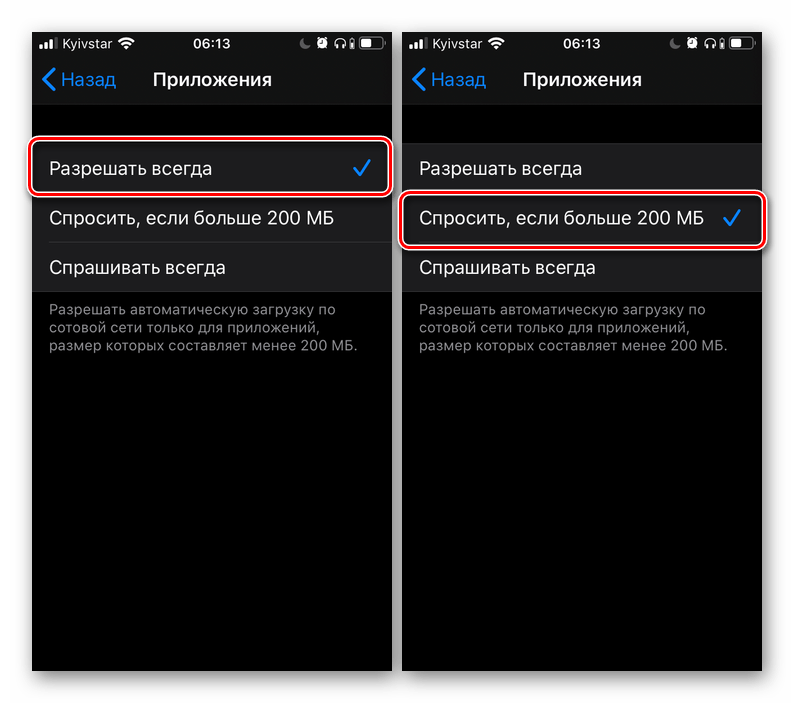
Спосіб 2: зупинка та відновлення завантаження
Наступне, що варто виконати для усунення проблеми скачування програми, це поставити даний процес на паузу, а потім знову його відновити. Для цього вийдіть на головний екран iOS, знайдіть ярлик завантажуваного або оновлюваного додатка (на ньому буде зображений заповнюється кругової індикатор), торкніться його один раз, а потім другий. Є чимала частка ймовірності, що повторно ініційована процедура завершиться успішно.
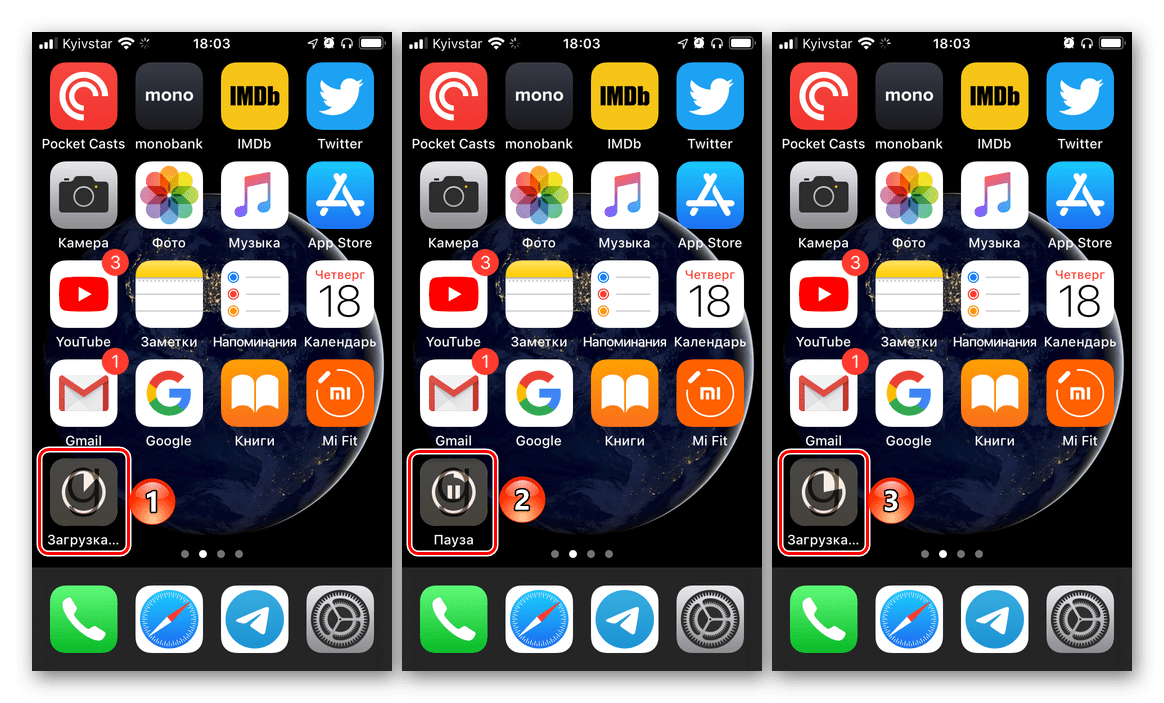
Читайте також: як оновити додаток на iPhone
Спосіб 3: оновлення сторінки в App Store
Можливо, що причина проблеми зі скачуванням програми криється не в ньому самому, і не в стабільності і/або якості інтернет-з'єднання, а в App Store, який міг просто зависнути. Повернути його до життя можна наступним чином:
- Запустіть вбудований в iOS магазин додатків.
- 10 раз тапніте по одній з його вкладок –»сьогодні" або »Додатки" . З кожним натисканням в рядку стану повинен з'являтися кругової індикатор обміну даними.
- Вийдіть з Апп Стор і повторно виконайте дії з попереднього способу, тобто призупините, а потім знову ініціюйте завантаження проблемного додатки.
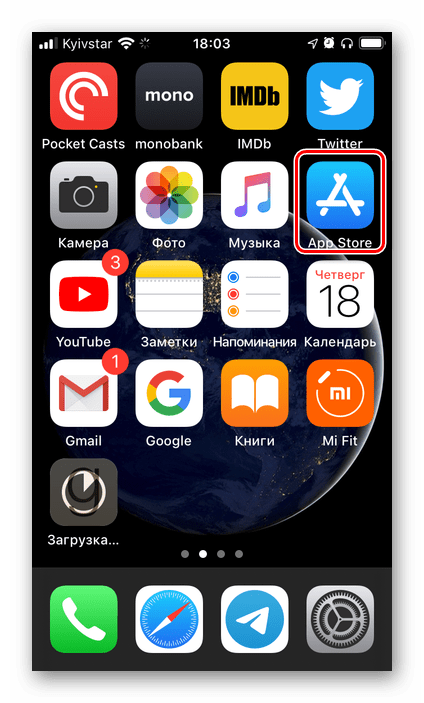
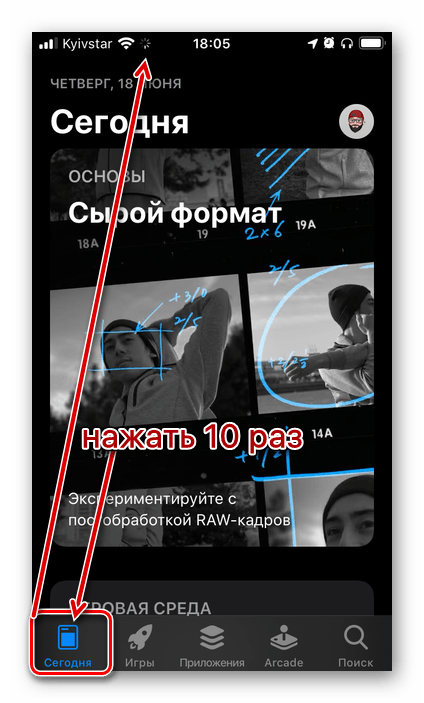
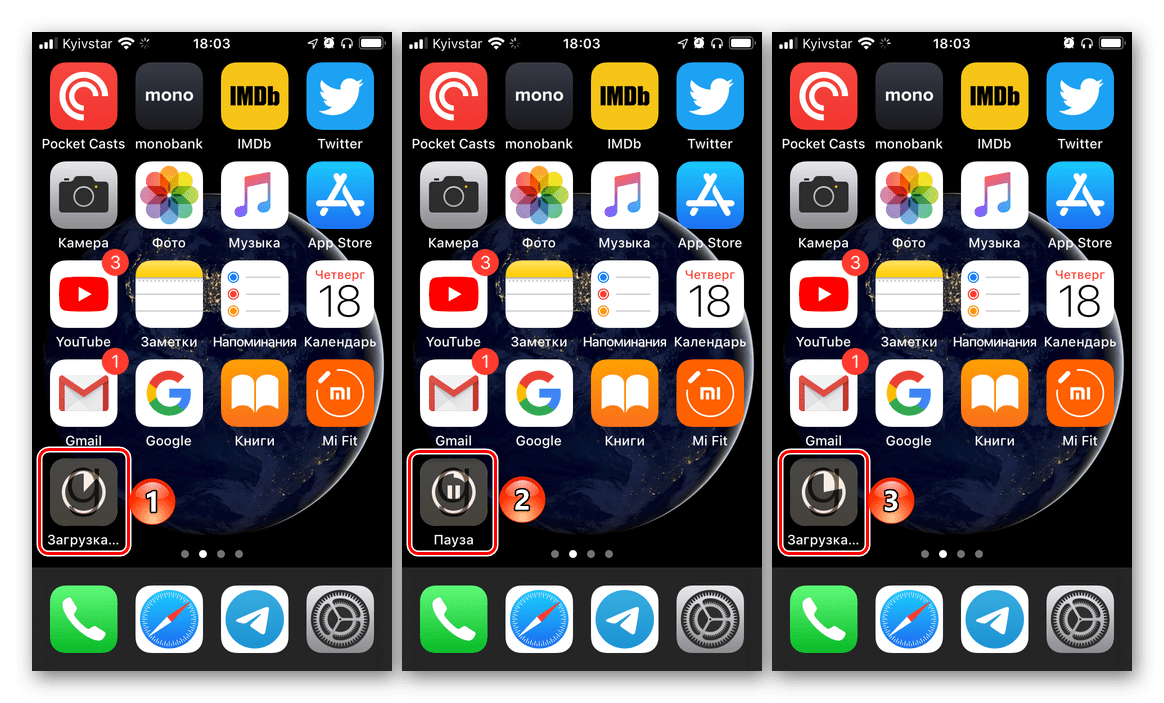
Спосіб 4: включення і виключення авіарежиму
Авіарежим, повністю деактивує всі мережеві модулі мобільного пристрою, можна задіяти в якості свого роду струсу, якої може виявитися достатньо для вирішення озвученої в заголовку статті завдання.
- Викличте пункт управління, виконавши свайп знизу вгору (на iPhone з кнопкою «Home» ) або зверху вниз (без кнопки) по екрану.
- Торкніться кнопки, відповідальної за ввімкнення режиму польоту.
- Зачекайте, як мінімум, 15 секунд, після чого вимкніть режим польоту.
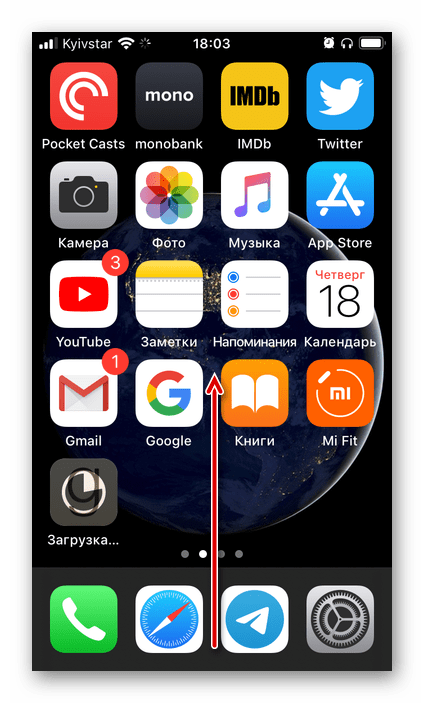
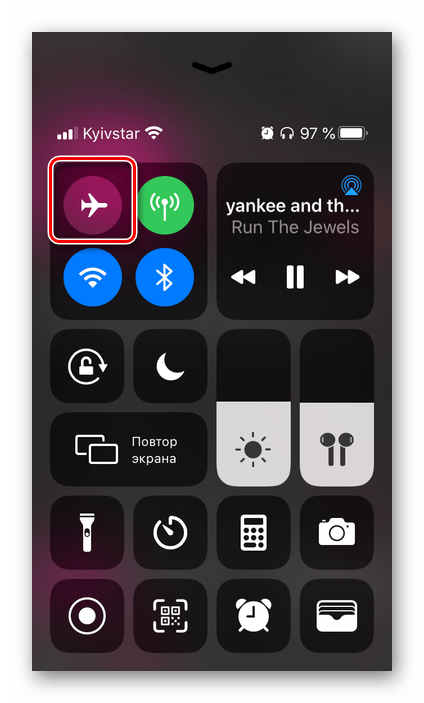
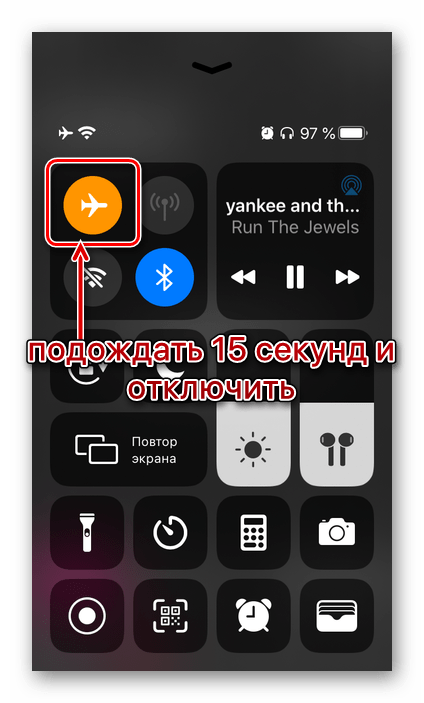
Спосіб 5: Перевірка налаштувань автозавантаження
За замовчуванням в мобільній ОС від Apple включена функція автоматичного скачування оновлень програм, проте з тих чи інших причин вона могла бути відключена або, що менш ймовірно, в її роботі виник збій. Тому незайвим буде перевірити її стан і, навіть якщо все в порядку, примусово вимкнути, перезавантажити смартфон, а потім включити знову.
Детальніше: як активувати автоматичне завантаження програм на iPhone
Далі, якщо у вас більше одного пристрою з iOS/iPadOS і на них використовується один і той же Apple ID, виконайте наступне:
- Візьміть девайс, на якому зараз не спостерігається проблем із завантаженням і/або оновленням програм з App Store. Встановіть на нього» проблемне " додаток, обов'язково переконавшись в успішному завершенні процедури.
- На цьому ж пристрої відкрийте»Налаштування"
, тапніте по розділу зі своїм обліковим записом Apple ID, виберіть пункт
" iTunes Store та App Store»
, після чого переведіть в активне положення перемикач напроти пункту
»програми"
, розташованого в блоці
" Автоматичне завантаження»
.
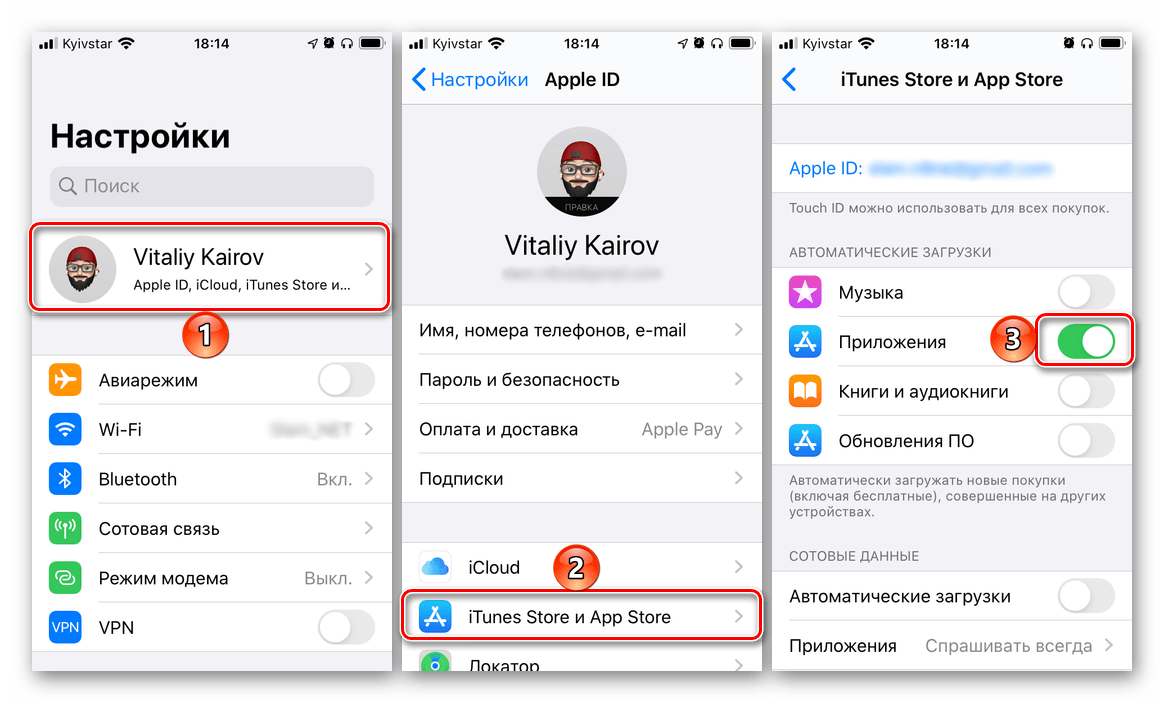
Додатково активуйте пункт & 171; оновлення ПЗ&187; , якщо це не було зроблено раніше.
- Встановіть ще якийсь додаток або гру.
- Тепер знову візьміть перший девайс – той, на який додаток з Апп Стор не могло завантажитися. Цілком ймовірно, що проблема буде усунена, але якщо цього не станеться, повторно виконайте рекомендації з другого способу і переходите до наступного.
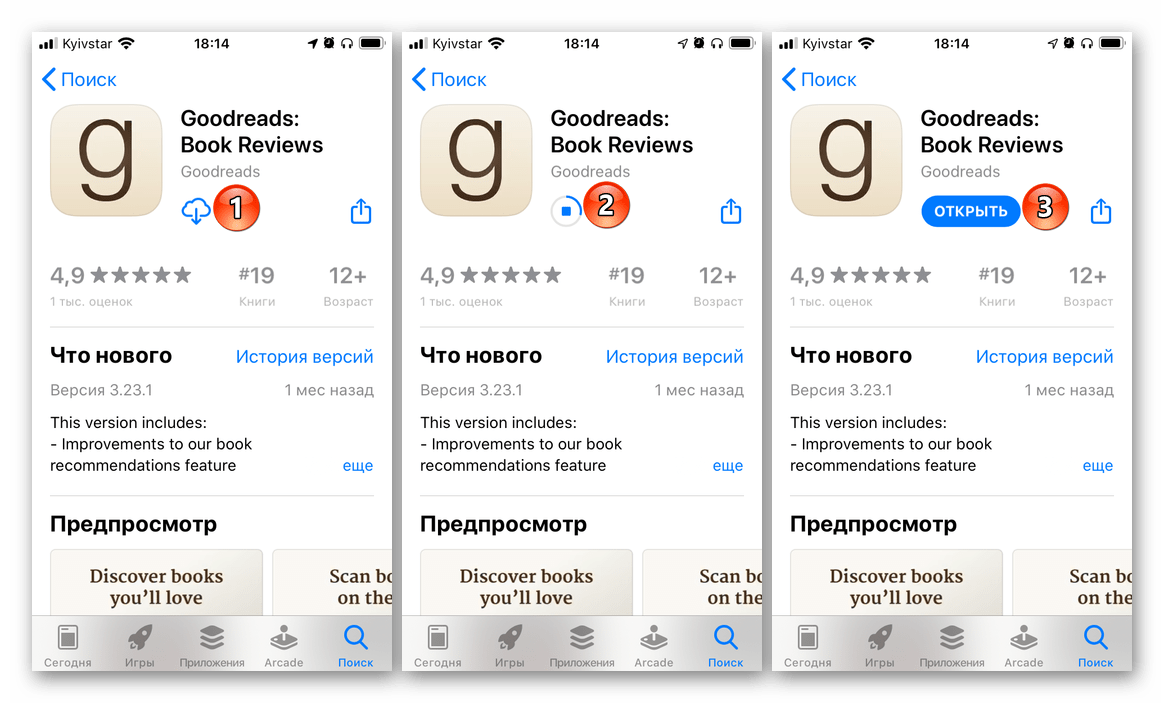
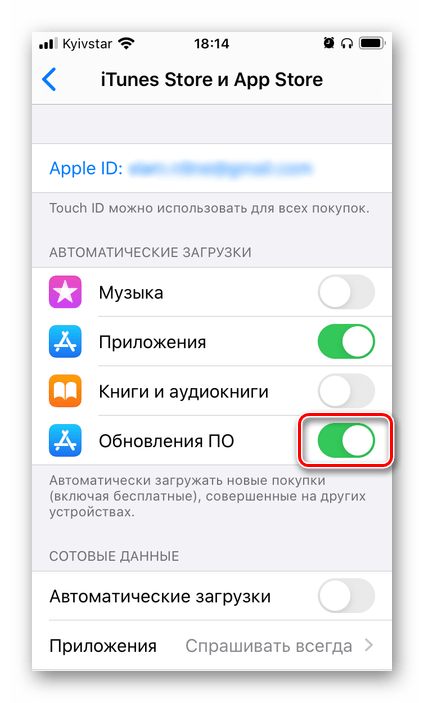
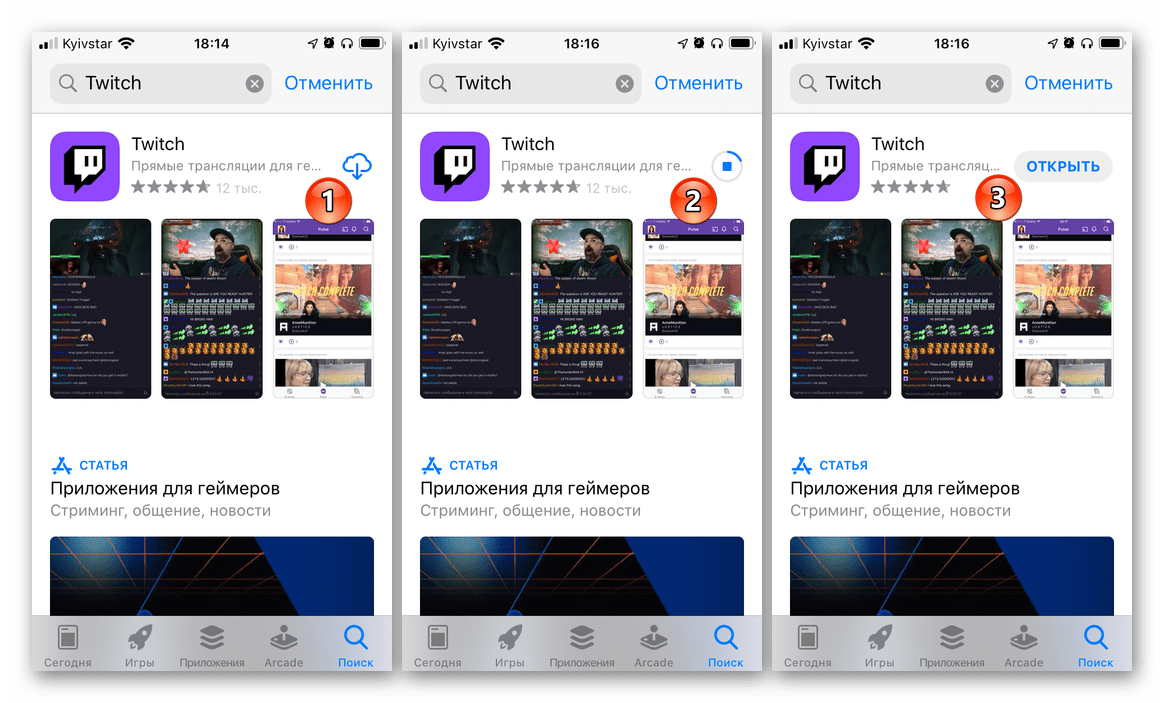
Спосіб 6: Запуск паралельного завантаження
Ще один можливий метод «стимуляції» скачування полягає в запуску паралельно процесу – установці ще однієї програми або гри. Такий підхід в деякій мірі можна назвати альтернативою попередньому рішенню для тих користувачів, у кого немає другого i-девайса. Просто зайдіть в App Store і спробуйте інсталювати будь – яку довільну програму-цілком можливо, що після закінчення даної процедури буде відновлена і завершена проблемна завантаження.
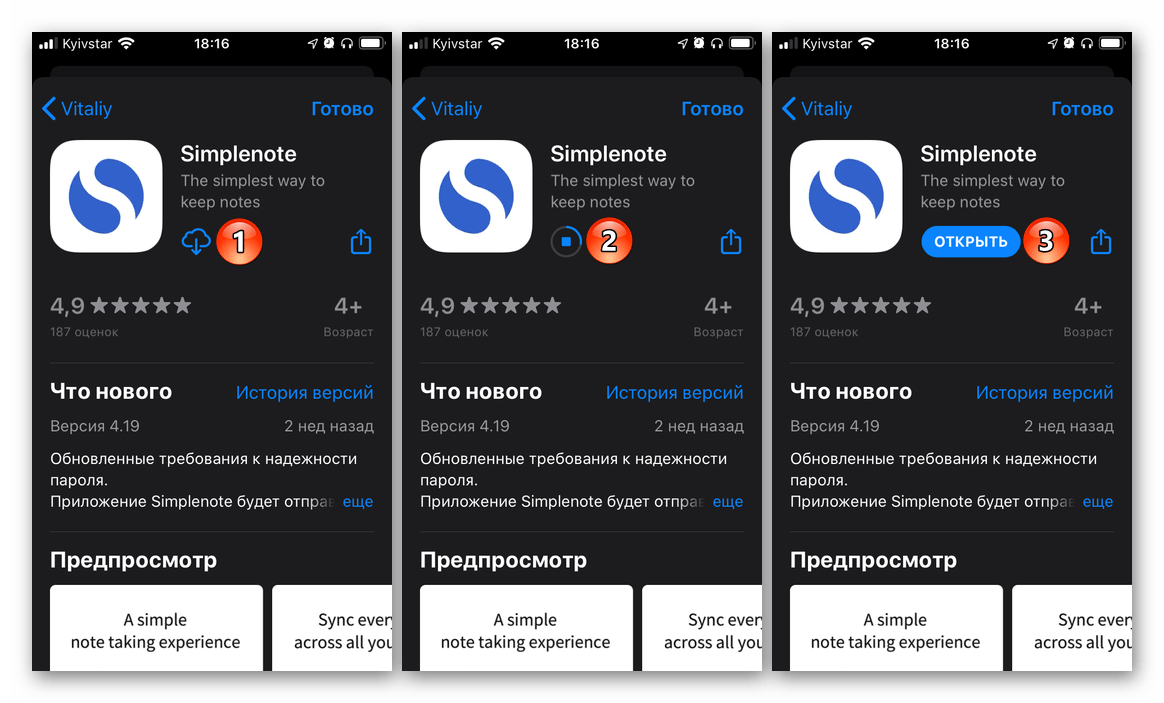
Спосіб 7: налаштування дати та часу
Для роботи багатьох компонентів iOS, особливо тих, що пов'язані з мережею і обміном даних, гранично важливо, щоб на Apple-пристрої були правильно виставлені дата і час, які, при ідеальних обставинах, повинні визначатися автоматично. Перевірити, чи так це і, в разі необхідності, виправити проблему, допоможе представлена за посиланням нижче стаття-виконувати потрібно рекомендації з її частини " Спосіб 1: Автоматичне визначення» .
Детальніше: як налаштувати дату та час на iPhone
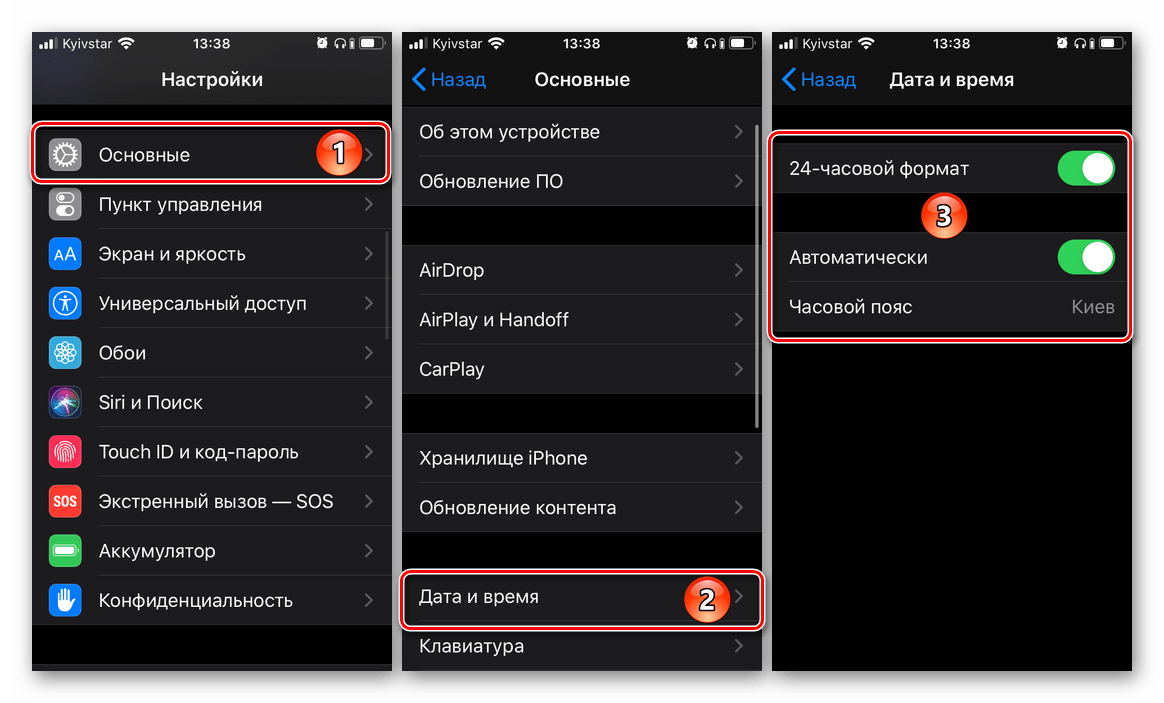
Спосіб 8: перевстановлення програми
Якщо на даному етапі проблема все ще не була усунена, додаток, що не завантажується з App Store, для початку потрібно видалити (якщо це було оновлення) або скасувати його установку (якщо воно завантажувалося вперше) – найпростіше це зробити, через контекстне меню, що викликається по довгому натисненню на ярлик на головному екрані, &8212; а потім повторно встановити.
Детальніше: Як видалити / встановити програму на iPhone
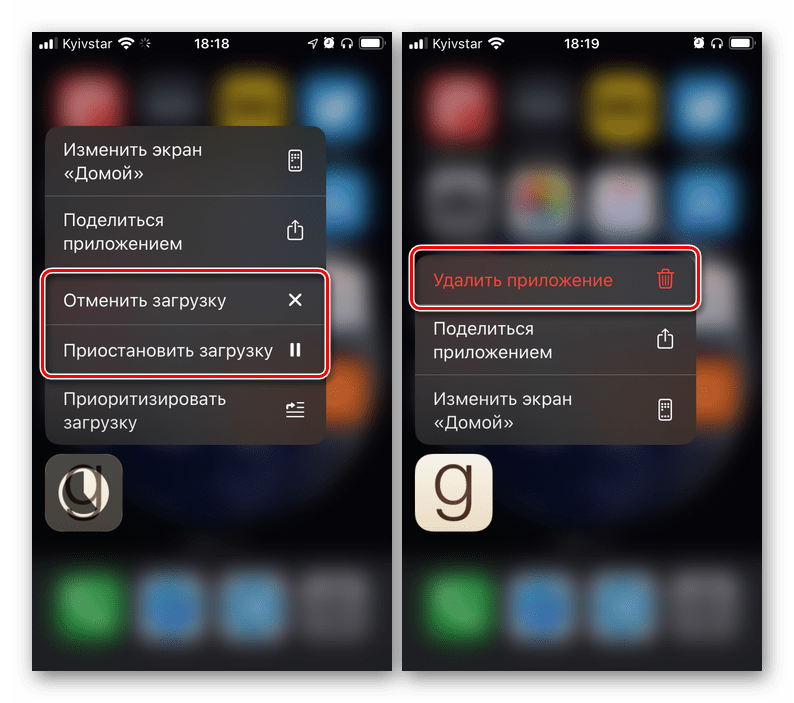
Спосіб 9: повторна авторизація в Apple ID
Остання не радикальна міра, яку слід застосувати в боротьбі з розглянутою проблемою – це вихід і повторний вхід в обліковий запис Apple ID в App Store. Для цього:
- Запустіть магазин додатків і, перебуваючи в будь-який з трьох його перших вкладок, тапніте по власній аватарке.
- Перегорніть меню в самий низ і виберіть пункт»вийти" , а потім підтвердьте свої наміри.
- Перезавантажте смартфон, знову запустіть Апп Стор і авторизуйтесь в своєму акаунті Еппл Айді – для цього натисніть по значку профілю і введіть логін і пароль.
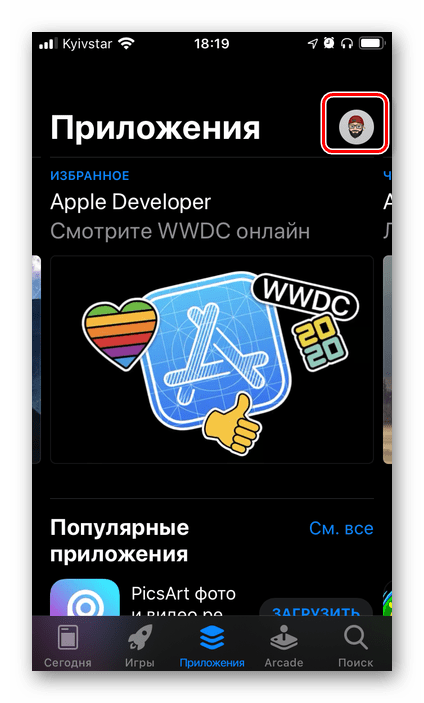
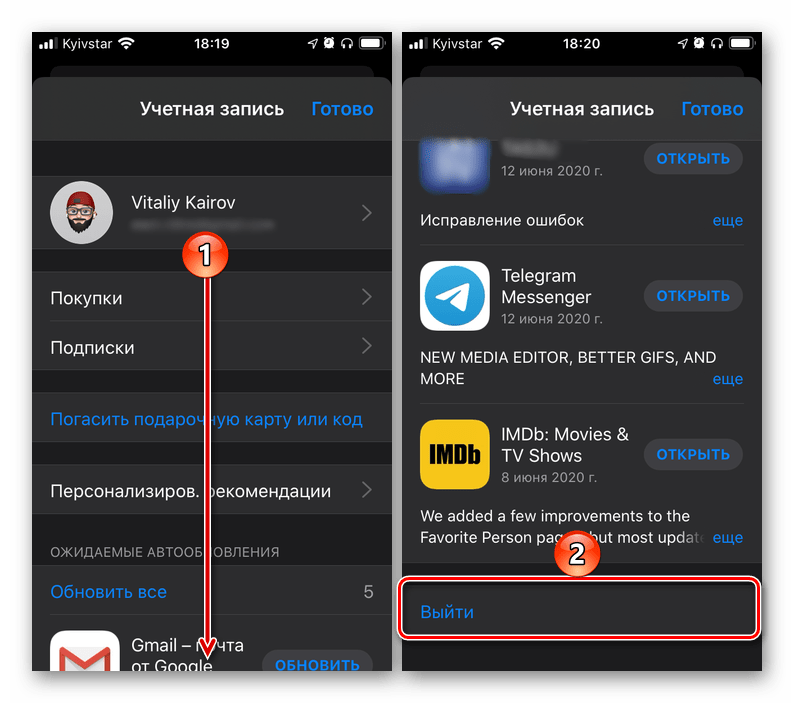
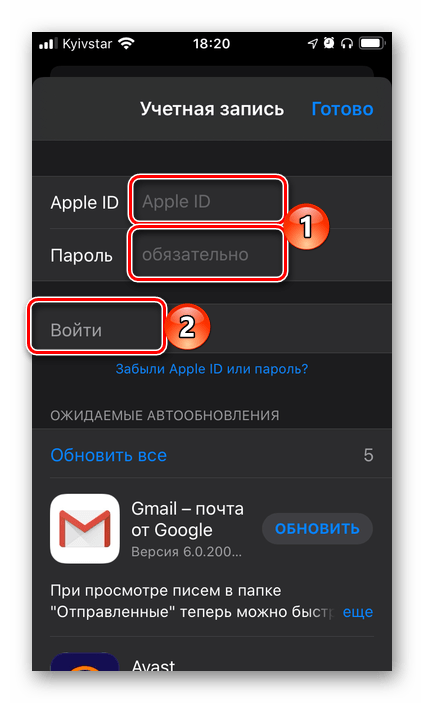
Спробуйте повторно встановити/оновити проблемну програму чи гру. Якщо і цього разу процедура не завершиться успіхом, доведеться вдатися до останнього можливого і далеко не найприємнішого рішення.
Спосіб 10: Скидання налаштувань
Вкрай рідко, але все ж буває так, що жоден з розглянутих вище способів не дозволяє відновити нормальну працездатність App Store і «змусити» його знову завантажувати додатки. Єдиним рішенням в такому випадку буде Скидання налаштувань – спочатку тільки мережі, а потім, якщо проблема не буде усунена, і всієї операційної системи. Про те, як це зробити, ми раніше розповідали в окремих статтях.
Детальніше:
Як скинути налаштування мережі на iPhone
як скинути всі налаштування iPhone
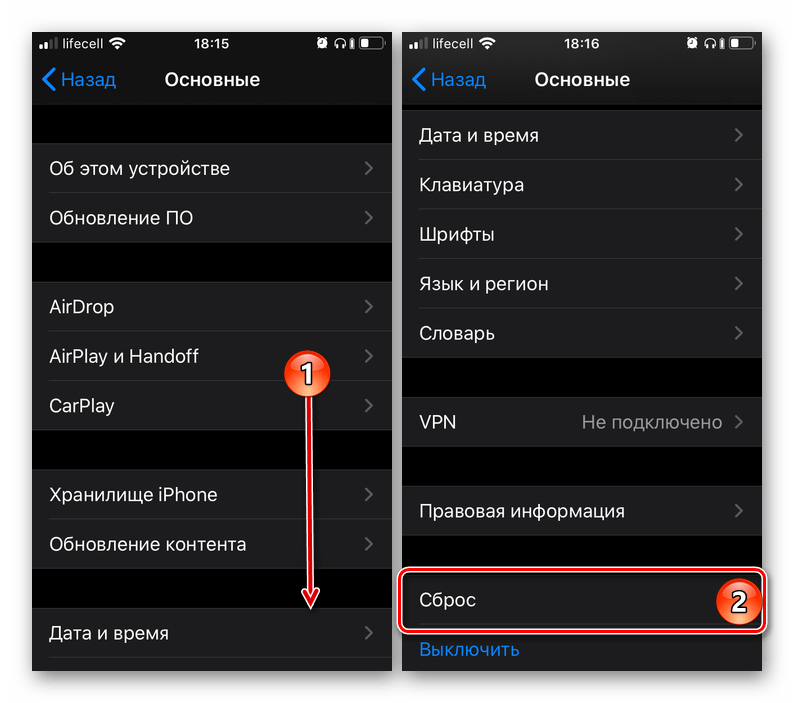
Важливо! перш ніж приступити до такої радикальної процедури, як Скидання налаштувань, обов'язково створіть резервну копію даних. Зробити це допоможе наступна інструкція.
Детальніше: створення резервної копії даних в iOS